Dijital illüstrasyonlarını Procreateile bir üst seviyeye çıkarmak mı istiyorsun? Clipping-Maskeleri, grafiklerin sunumunu etkili bir şekilde kontrol etmene yardımcı olan paha biçilmez bir araçtır. Birçok katmanla çalışmana olanak tanır ve her katmanı manuel olarak düzenlemek zorunda kalmazsın. Böylece yaratıcılık potansiyelini tamamen kullanabilir ve tasarımlarını daha net ve hassas bir şekilde oluşturabilirsin. Haydi birlikte dalalım ve tasarımlarını optimize etmek için Clipping-Maskeleri nasıl kullanabileceğimizi keşfedelim.
En önemli bilgiler
- Clipping-Maskeleri, içerikleri bir katmanın belirli alanlarıyla sınırlamak için faydalıdır.
- Üst ve alt katmanların ayrı ayrı düzenlenmesine olanak tanır.
- Clipping-Maskeleri ile çeşitli katman modları ve şeffaflıklar da kullanılabilir.
Adaım Adaım Kılavuz
Clipping-Maskeleri Procreate'te doğru bir şekilde kullanmak için bu adimleri takip et:
Adım 1: Katmanları Hazırlama
Üzerinde çalışmak istediğin bir resmi Procreate'te açarak başla. Bu örnekte, elde tutulan bir telefon resmi kullanıyoruz. Amaç, telefonun ekranında hareket eden bir kadının grafiğini göstermektir. Düzenlemeye başlamak için, ana katmanın üstünde yer alacak yeni bir katmana ihtiyacın var.
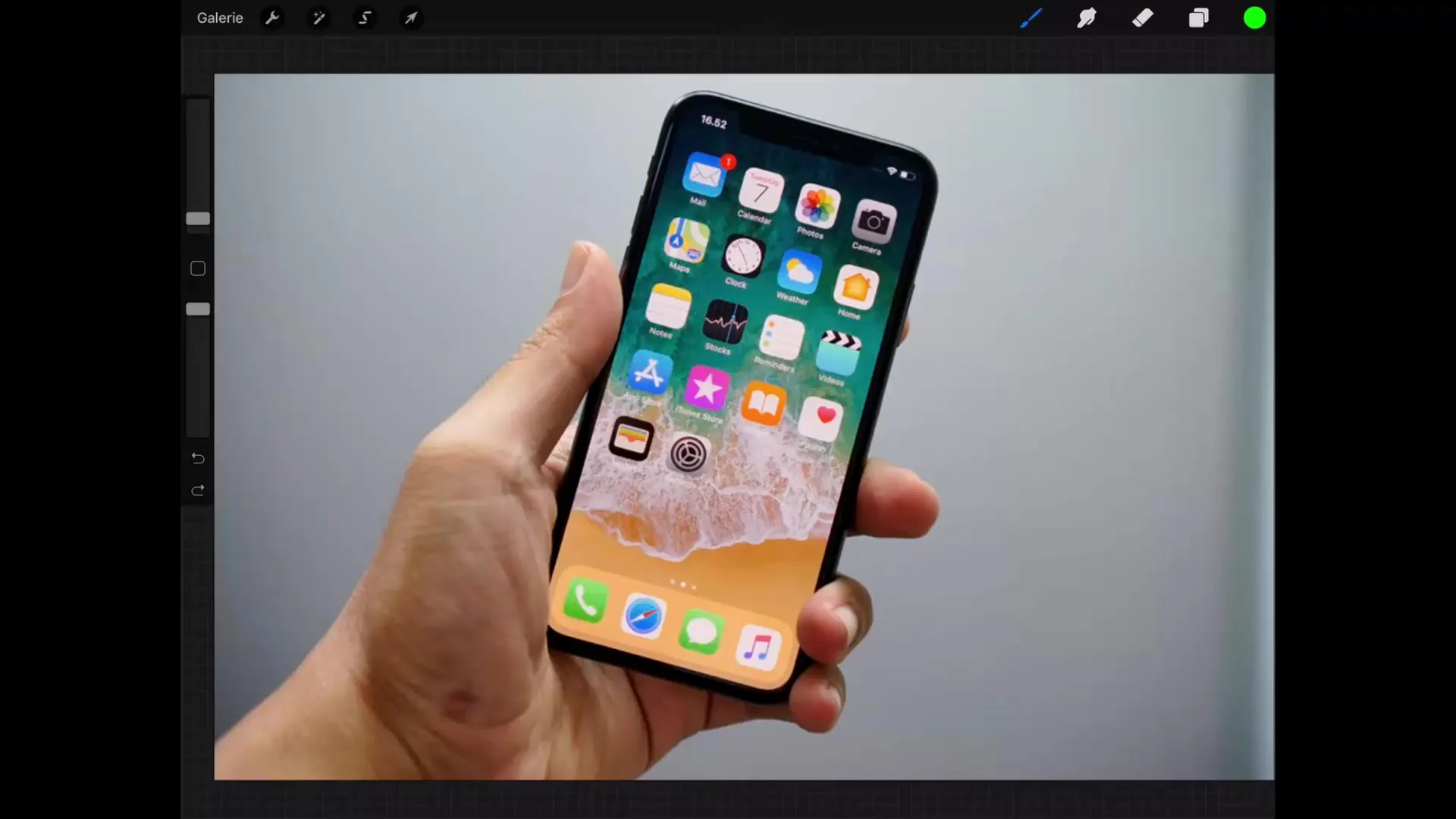
Adım 2: Yeni Bir Katman Ekleme
İstediğin içeriği tasarlayacağın yeni bir katman oluştur. Yeni katmanı, ana katmanın resmi üzerinde doğrudan yer alacak şekilde konumlandır. Bu önemlidir çünkü Clipping-Maske yalnızca üstteki katmanın içeriklerini görüntüler ve alt katmanları korur.
Adım 3: Yeni Katmanı Doldurma
Artık yeni katmanı herhangi bir renkle doldurma zamanı. Telefonun ekranının etrafında kaba bir çizgi çiz. Bu çizgi, resmin hangi alanının görünür olacağını tanımlar. Çizgiyi ne kadar hassas çizdiğin önemli değil; istediğin zaman ayarlamalar yapabilirsin.
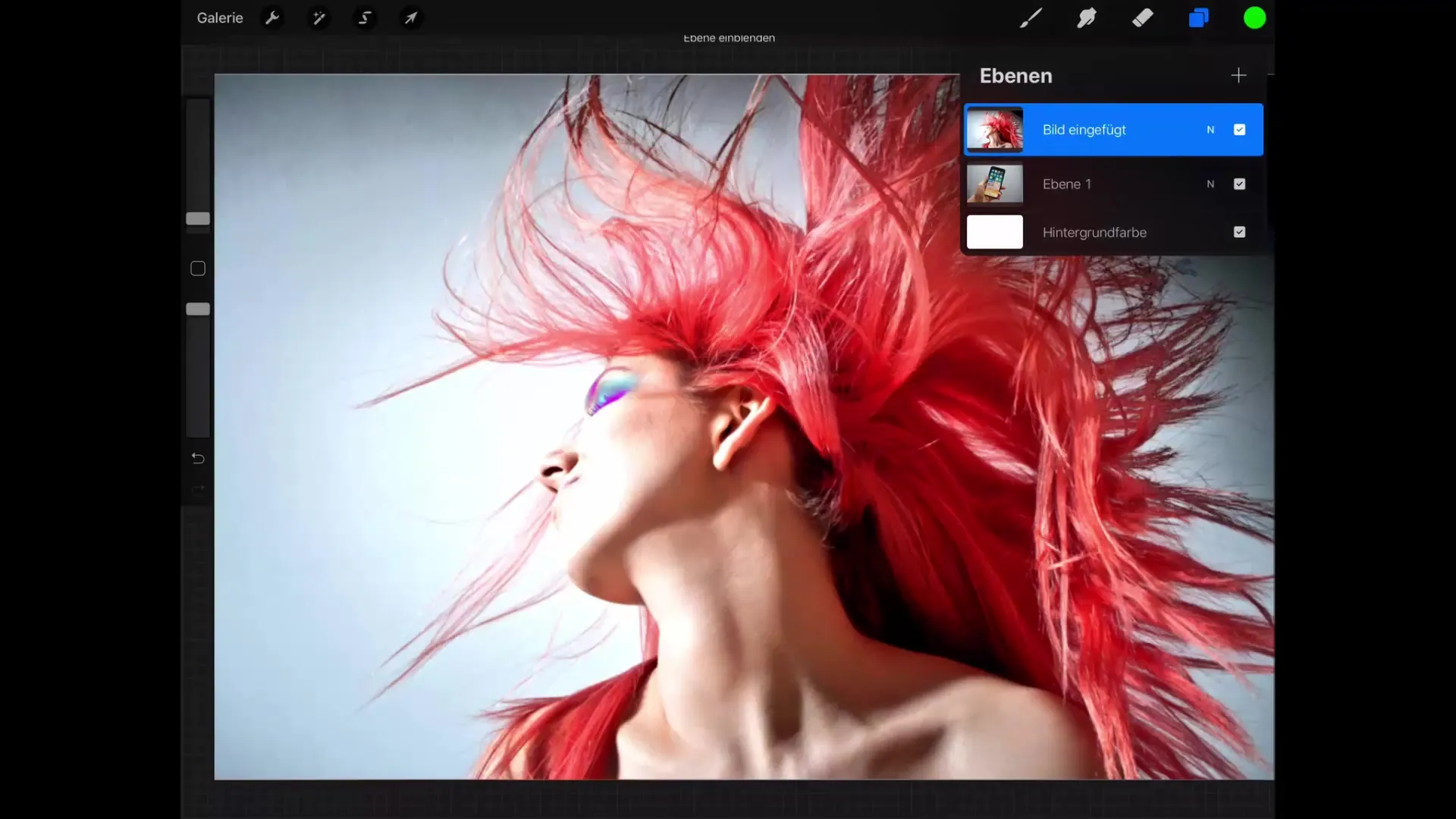
Adım 4: Clipping-Maske ile Çalışma
Alan doldurulduktan sonra, Clipping-Maske'yi uygulayabilirsin. Yeni grafiğin katmanına dokun ve "Maske Uygula" seçeneğini seç. Bu işlem, yeni katmanın içeriklerinin yalnızca önceki katmanın siyah alanıyla örtüşen alanda gösterileceği anlamına gelir.
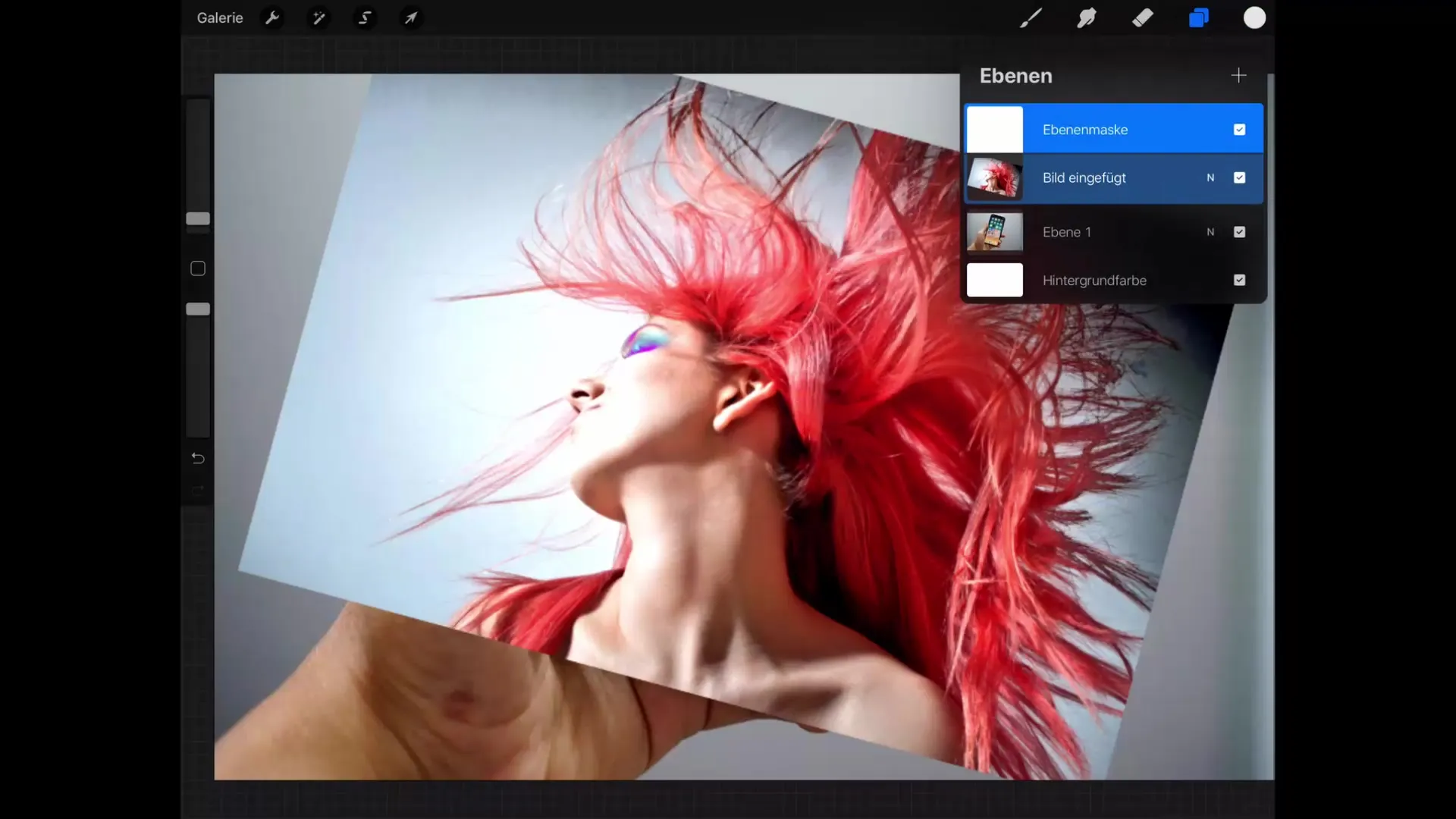
Adım 5: Ayarlamalar Yapma
Artık Clipping-Maske aktif olduğuna göre, arka planı etkilemeden üstteki grafiği düzenleyebilirsin. Grafiği istediğin gibi şekillendirmek için elemanlar ekleyebilir veya kaldırabilirsin. Bu esneklik, Clipping-Maskelerin en büyük avantajlarından biridir.
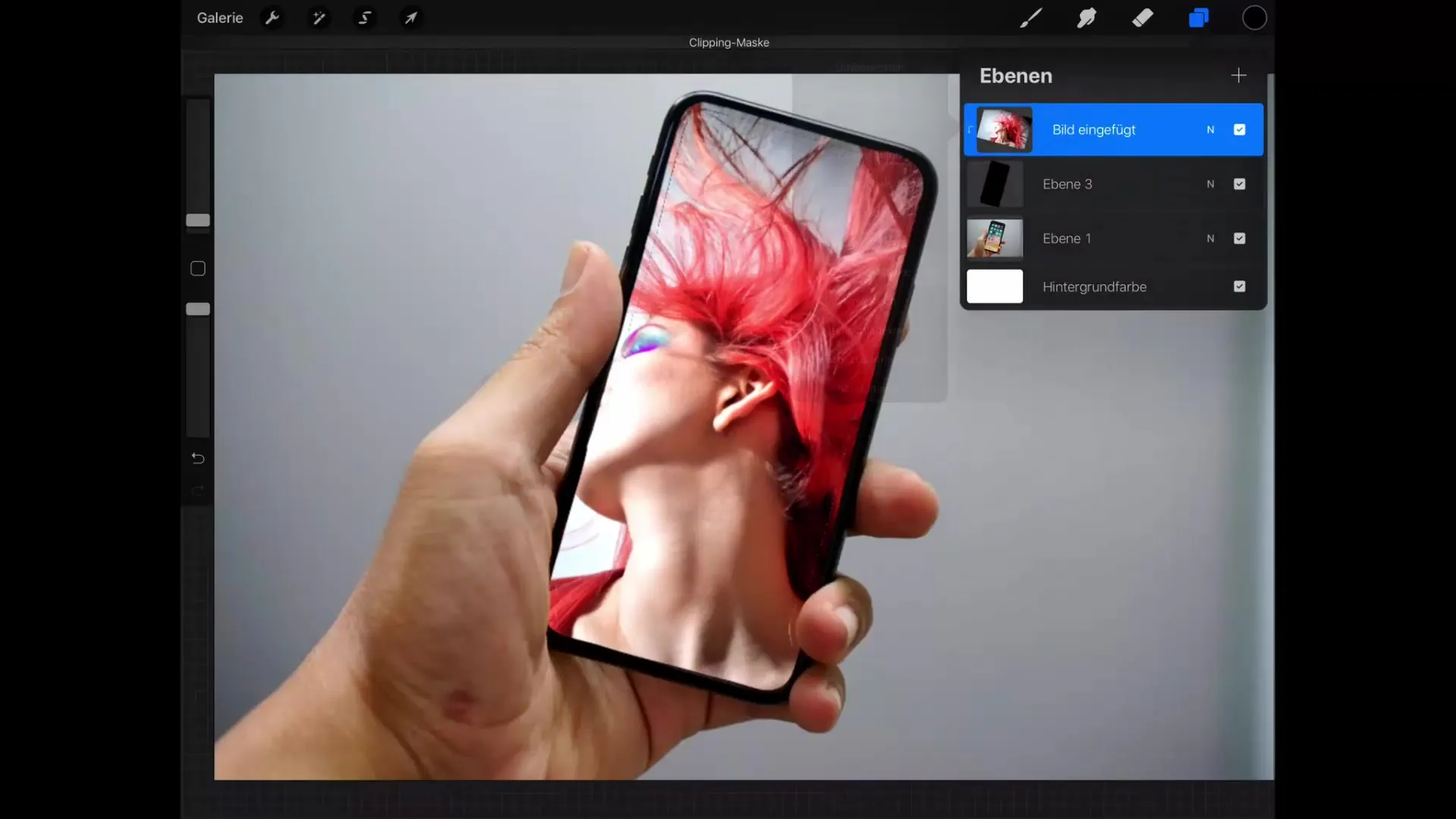
Adım 6: Köşeleri ve Kenarları İnce Ayar Yapma
Clipping-Maske'nin kenarlarını değiştirme olanağını kullan. Artık grafiğin köşelerini ayarlayarak görünürlüğü mükemmelleştirebilirsin. Gerekirse, maskelenmiş alanları seçim araçları ile daha kolay bir şekilde manipüle edebilirsin.
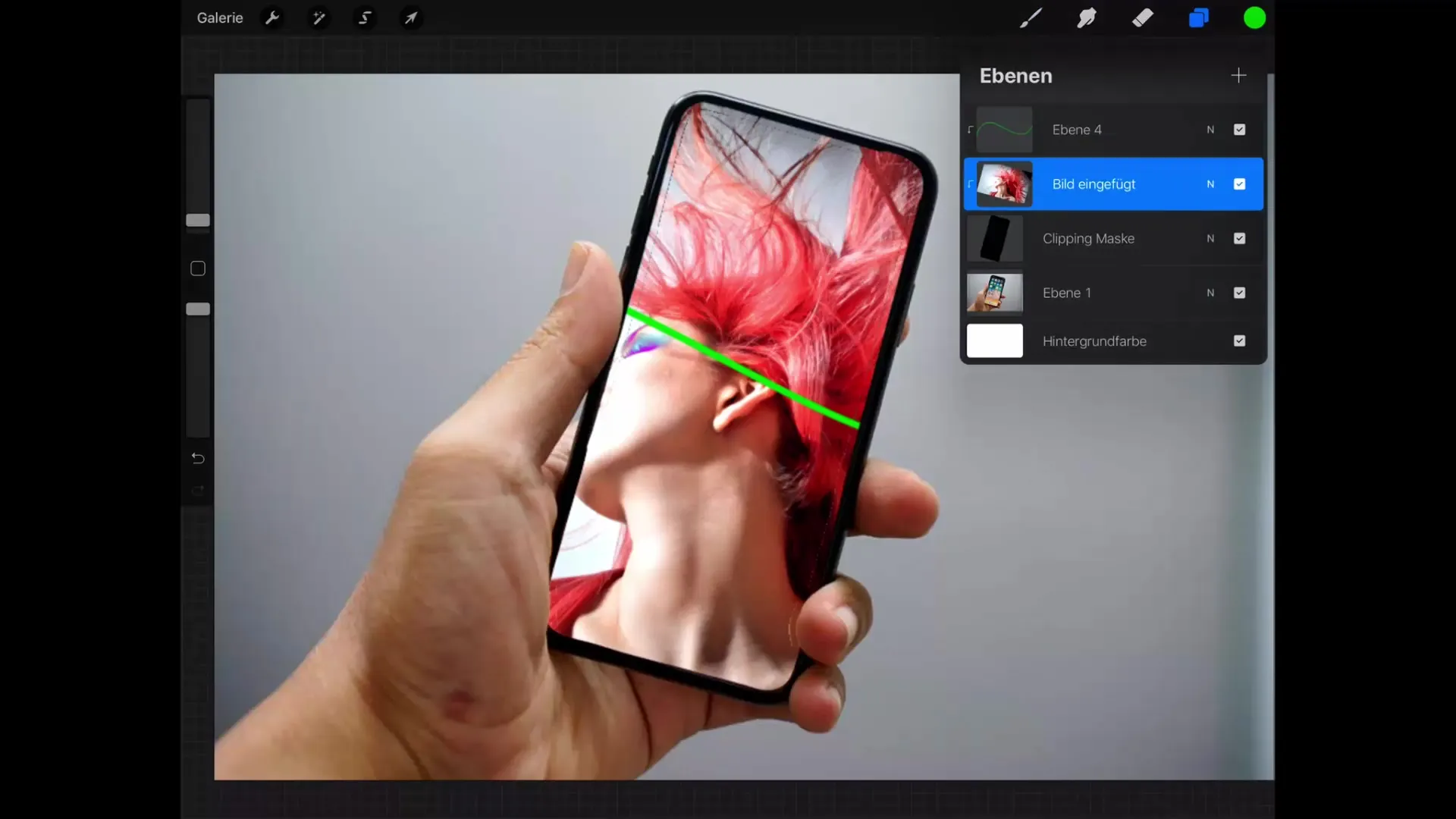
Adım 7: Katman Modları ve Şeffaflık Kullanma
Diğer bir güçlü özellik, farklı katman modları uygulama ve Clipping-Maske'nin şeffaflığını değiştirme olanağıdır. Böylece tasarımını daha çekici hale getiren yaratıcı bir atmosfer oluşturabilirsin.
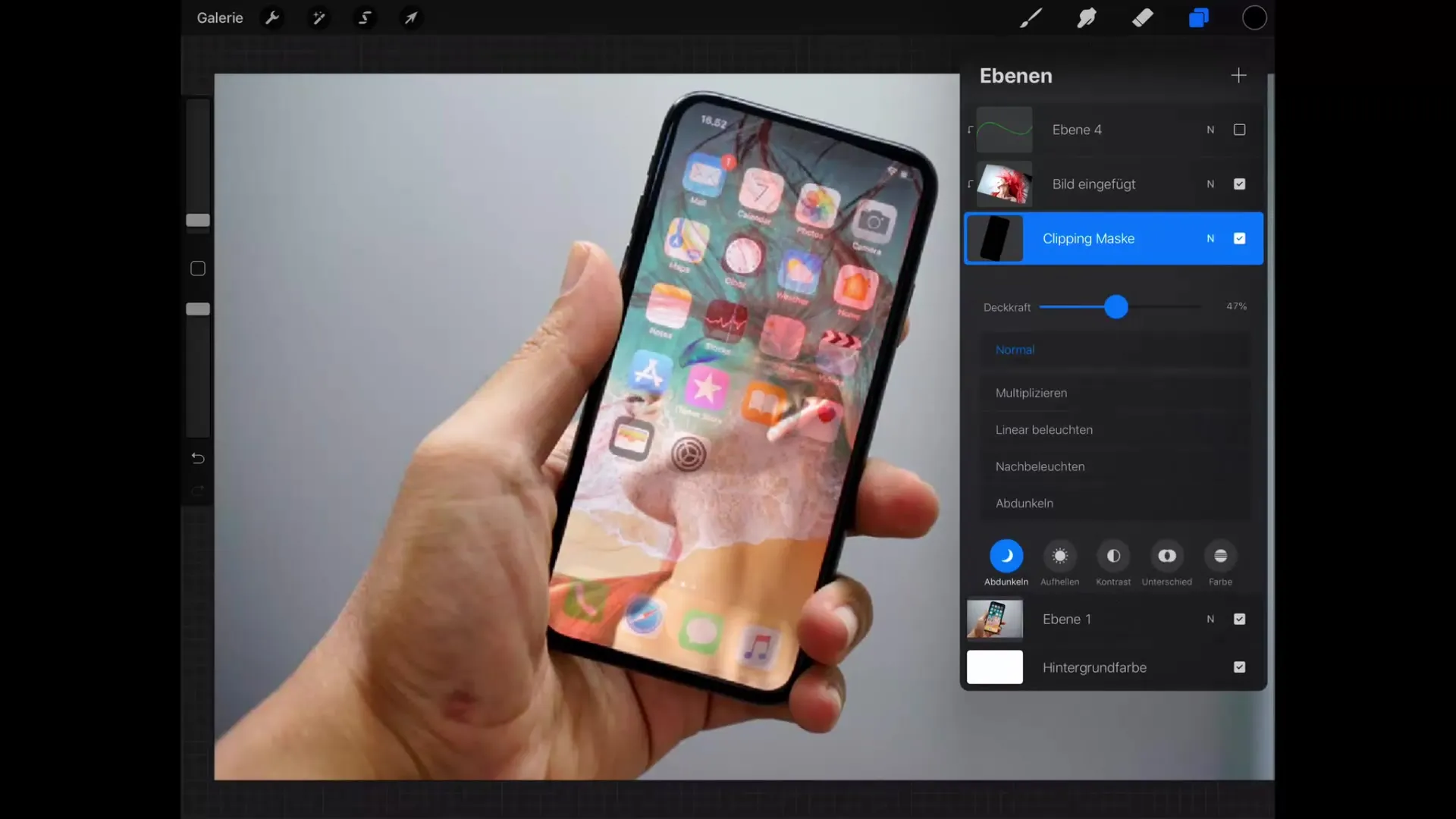
Özet – Procreate'de Clipping-Maskeleri Ustalaşma
Clipping-Maskeleri, Procreate'teki yaratıcı potansiyelini keşfetme fırsatı sunar. Birden fazla katmanla verimli bir şekilde çalışabilir ve her zaman ayarlamalar yaparak etkileyici sonuçlar elde edebilirsin. Bu tekniği, grafiklerin üzerinde kontrol sağlamak ve illüstrasyonlarını bir sonraki seviyede sunmak için kullan.
SSS
Procreate'de Clipping-Maske nasıl uygulanır?Maskelenmek istediğin katmana dokun ve "Maske Uygula" seçeneğini seç.
Clipping-Maske'nin görünürlüğünü ayarlayabilir miyim?Evet, Clipping-Maske'nin şeffaflığını ve katman modlarını değiştirebilirsin.
Maskelemeyi sonradan düzenleyebilir miyim?Evet, maskeleme her zaman ayarlanabilir veya manipüle edilebilir.


